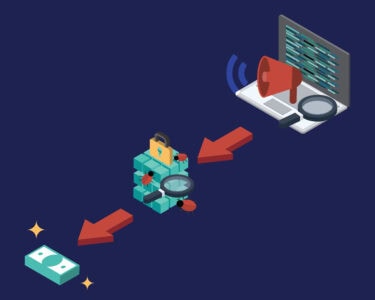Gebruikservaring en interface
Gebruikservaring
De Galaxy S5 ligt prima in de hand, maar ik vind het scherm persoonlijk toch wel erg groot. Dat vond ik bij de Galaxy S4 al, maar nu doet Samsung er nog een schepje bovenop door zowel de randen als het scherm zelf een fractie te vergroten. De uiterste hoeken worden daardoor nog minder bereikbaar. Wel heb je de mogelijkheid om de gehele interface op een kleiner oppervlak weer te geven door een snelle horizontale beweging met de duim. Je kan de grootte van de interface dan tot op zekere hoogte nog zelf aanpassen. Samsung lost dit probleem dus op een redelijk eenvoudige maar treffende wijze op. Met dezelfde duimbeweging wordt de interface weer over het hele scherm gespreid.
 |
 |
 |
De Galaxy S5 is gedurende een uur op maximaal 1 meter diepte waterdicht. Daarover is verder weinig te zeggen, het werkt gewoon. Het scherm kun je onderwater niet besturen en door de afwezigheid van een fysieke cameraknop kan je niet zomaar een opname starten onder water, een gemiste kans. Met de volumeknop kan je wel een foto schieten. Onder de douche werkt het scherm de ene keer wel, de andere keer weer niet. Het hangt ervan af of het scherm je vinger of een druppel als invoer implementeert. Samsung loopt in dit opzicht niet voor of achter op concurrent Sony, ervan afgezien dat de Xperia Z2 een grotere diepte aankan.
Verder is de Galaxy S5 dankzij de Snapdragon 801-chipset natuurlijk snel genoeg, dat moet ook geen verrassing zijn als gebruik wordt gemaakt van de meest recente hardware.
Samsung’s Android-skin: TouchWiz
Android draait zo soepel als het maar kan. Samsung heeft het besturingssysteem volledig aangepast om een eigen ervaring te bieden. In het verleden heb ik me vaak negatief uitgelaten over de TouchWiz-skin. Samsung heeft de interface volledig aangepast en sluit nu aan bij het platte uiterlijk dat we al lange tijd zien bij Windows Phone en recentelijke ook iOS 7. De nieuwe TouchWiz-interface staat me in veel opzichten meer aan, het oogt rustiger en overzichtelijker.
 |
 |
 |
Aan de gebruikswijze is verder niet al te veel veranderd ten opzichte van de standaardervaring van Android of eerdere TouchWiz-versies. De grootste verandering is de aanwezigheid van de multitaskknop linksonder het scherm in plaats van de optieknop die voorheen altijd op Galaxy S-modellen heeft gezeten. In het multitaskscherm zit een knop die je naar het taakbeheer brengt, een tweede gooit alle actieve applicaties in één klap weg.
In het hoofdscherm van Android is aan de linkerzijde een nieuw tabblad toegevoegd. Hier wordt een speciaal tabblad genaamd My Magazine weergegeven, wat door Flipboard is verzorgd en doet denken aan de Sense-interface van HTC. Je kan hier nieuws over verschillende onderwerpen en vanuit verschillende sociale netwerken weergeven. Opvallende afwezige hierbij is Facebook. My Magazine zagen we eerder ook al op de Galaxy Note 3. Ik heb er opnieuw mee proberen te werken, maar ik vind het persoonlijk geen nuttige toevoeging. Het werkt traag en omdat je per onderwerp slechts één item hebt kan je beter gewoon direct Flipboard of de apps van je favoriete sociale netwerken openen. My Magazine is desgewenst wel uit te schakelen in de instellingen van het startscherm.
 |
 |
 |
Natuurlijk heb je ook weer de mogelijkheid om twee applicaties tegelijkertijd te openen. Dat doe je door de terugknop lang ingedrukt te houden, waarna het Multi-window-balkje links in je scherm verschijnt. Van daaruit kun je een tweede applicatie op het scherm slepen. Tussen de twee vensters verschijnt een balk die de vensters scheidt, door die balk te verslepen kan de grootte van de vensters worden aangepast, door op de balk te drukken krijg je knoppen om de vensters van positie om te wisselen, te sluiten of om een stuk geselecteerde tekst of een volledige screenshot over te hevelen naar de app in het andere venster.
Als je gebruikmaakt van de vingerafdrukscanner, krijg je een speciaal vergrendelscherm. Daarop worden het aantal stappen, het weer, de tijd en de datum weergegeven, maar ook een animatie voor de vingerafdrukscanner. Ook kan je snel de camera osptarten in een sandboxmode. Al deze zaken zijn desgewenst aan en uit te zetten. Opvallend genoeg krijg je op de Galaxy S5 niet de mogelijkheid om widgets op het vergrendelscherm te plaatsen.
 |
 |
 |
Het Instellingenmenu is niet opgedeeld in vier afdelingen zoals bij de Galaxy S4, maar wordt standaard als een ellenlange lijst van 48 onderdelen weergegeven. Wel biedt Samsung de mogelijkheid om twaalf veelgebruikte onderdelen aan te merken, die worden dan bovenaan weergegeven. Ook heb je de optie om alle onderdelen in een raster weer te geven, wat een stuk overzichtelijker is. De verschillende afdelingen zijn er nog wel, maar door een erg onhandig schuifmenu voor het wisselen tussen tabbladen is dit geen aantrekkelijke optie.